多摄像机控制 - iPhone/iPad的操作
本页介绍使用iPhone/iPad进行多摄像机控制的设定和操作。
- 画面设计和具体操作可能会因摄像机和移动设备而有所不同。
- 某些截屏采用的是Android设备,但信息是相同的,可以按相同方法进行操作。
-
准备连接
1.1. 从<下载>网站安装最新版本的Imaging Edge Mobile。
1.2. 记下智能手机的Wi-Fi信息(网络名称和“Wi-Fi”密码)。
- 要显示Wi-Fi信息,可在智能手机上选择[设置](>[蜂窝移动网络])>[个人热点]。
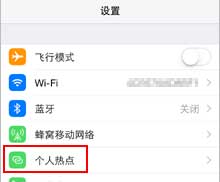
然后,打开[个人热点]。记下智能手机显示的Wi-Fi信息(网络名称(SSID)和“Wi-Fi”密码)。
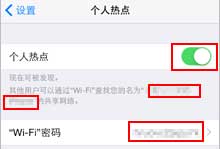
1.3. 查找所有摄像机的Wi-Fi信息(SSID和密码)。
- 如果您在步骤2.2中使用QR code输入拍摄装置信息,或在之前的单一连接中已经将拍摄装置连接至同一智能手机,则不需要进行这一步的操作。
- 可在随摄像机提供的入门指南说明上找到Wi-Fi信息。如果手册丢失,可使用USB连接线连接摄像机和电脑,打开摄像机,然后在电脑上打开[计算机]>[PMHOME]>[INFO]>[WIFI_INF.TXT],即可找到信息。

-
连接 - 发送智能手机和摄像机信息
2.1. 确认拍摄装置上显示
 (Wi-Fi图标)。
(Wi-Fi图标)。- 如果不显示,请按照以下步骤打开第一个拍摄装置的Wi-Fi。

对于FDR-X1000V / HDR-AS200V :
同时按PREV和NEXT按钮,按PREV或NEXT选择ON(不要选择MULTI),然后按ENTER按钮。通过按PREV/NEXT/ENTER按钮返回MOVIE或PHOTO等录制模式。对于FDR-X3000 / HDR-AS50 / HDR-AS300 :
同时按UP/DOWN按钮,按UP/DOWN按钮选择[ : ON](不要选择MULTI),然后按ENTER按钮。通过按MENU按钮返回录制模式。
: ON](不要选择MULTI),然后按ENTER按钮。通过按MENU按钮返回录制模式。2.2. 在Imaging Edge Mobile上输入摄像机信息。
如果这是第一次将拍摄装置连接到智能手机,请按照以下方法之一操作。对于已经连接至同一智能手机的拍摄装置,只需启动Imaging Edge Mobile。
通过扫描QR code连接时 (FDR-X3000/ HDR-AS50/ HDR-AS300):
在您的智能手机上,启动Imaging Edge Mobile并选择[扫描拍摄装置的QR Code]。智能手机作好扫描准备时,打开拍摄装置的电池盖,扫描电池盖背面贴附的QR code。
通过输入密码连接时:
在您的智能手机上,选择[设置] > [Wi-Fi],选择拍摄装置的SSID。如果这是第一次将拍摄装置连接到智能手机,请输入步骤1.3中提供的密码。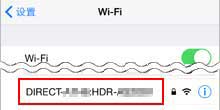
- 在操作过程中,自动断电功能可能会自动关闭摄像机的电源。您可以根据需要更改时间或禁用此功能。
2.3. 启动Imaging Edge Mobile并选择多摄像机控制。
- 当智能手机上出现Wi-Fi画面时,选择
 (设定图标)> [多摄像机控制设置]。当出现[什么是多摄像机控制设定?]画面时,阅读并选择[下页]。
(设定图标)> [多摄像机控制设置]。当出现[什么是多摄像机控制设定?]画面时,阅读并选择[下页]。

2.4. 在Imaging Edge Mobile上输入智能手机信息。
- 输入在步骤1.2中记下的智能手机Wi-Fi网络共享设定。对于第二台或之后的摄像机,选择[输入和以前一样的信息。],可轻松输入信息。完成输入后,选择[下页]。智能手机信息被发送到第一台摄像机,第一台摄像机设定结束。
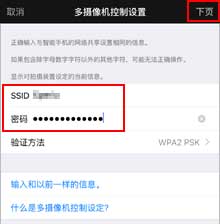
2.5. 对其他摄像机重复相同的步骤。
- 出现[是否有用于多摄像机控制的其他拍摄装置?]询问时,选择[是]。在下页的[如何对其他拍摄装置连续进行相同的设定。]画面中,选择[OK]。对于其他摄像机,重复2.1至2.4的相同的步骤。
- 完成最后一台摄像机的设定后,选择[否]。
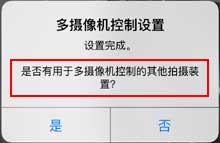
2.6. 启动多摄像机控制。
- 出现[是否立即使用多摄像机控制?]的询问时,选择[是]。出现[要使用多摄像机控制]画面时,选择[OK]。
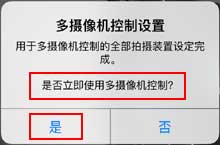
2.7. 返回首页以退出Imaging Edge Mobile。
-
连接 - 将摄像机设定为多摄像机控制
3.1. 将所有摄像机设定为多摄像机控制模式。
对于FDR-X1000V / HDR-AS200V :
同时按PREV和NEXT按钮,再按PREV或NEXT选择MULTI,然后按ENTER按钮。再次按PREV或NEXT选择CRRNT,然后按ENTER按钮。对所有的摄像机重复此步骤。
对于FDR-X3000 / HDR-AS50 / HDR-AS300 :
同时按UP/DOWN按钮,按UP/DOWN按钮选择[ :
:  ],然后按ENTER按钮。再次按UP/DOWN按钮选择CURRENT,然后按ENTER按钮。对所有拍摄装置重复此操作。
],然后按ENTER按钮。再次按UP/DOWN按钮选择CURRENT,然后按ENTER按钮。对所有拍摄装置重复此操作。3.2. 通过Wi-Fi网络共享将摄像机连接到智能手机。
- 在智能手机上,选择[设置](>[蜂窝移动网络])>[个人热点]并确认[个人热点]已开启。确保画面顶部出现连接信息。
- 保持显示该信息,直至出现连接信息。
- 如果信息通知您Wi-Fi已关闭,将其打开。
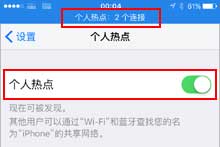
3.3. 启动Imaging Edge Mobile。
- 如果出现[智能手机的网络共享开。]消息,选择[OK]。
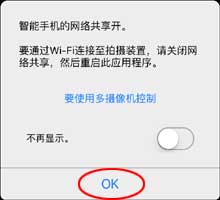
3.4. 确认所有摄像机的图像均显示在智能手机上。

-
多摄像机控制操作
4.1. 同时操作所有的摄像机
A:已连接的摄像机的图像。若要单独操作摄像机(步骤4.2),请点击您想要操作的摄像机的图像。
B:若要更改所有摄像机的录制模式
C:若要启动/停止所有摄像机的录制或释放快门

4.2. 单独操作单台摄像机
A:若要返回到多摄像机模式(步骤4.1)
B:若要更改所选摄像机的设定
C:若要更改所选摄像机的录制模式
D:若要启动/停止所选摄像机的录制或释放快门
